セッションの管理
Qt Creator を終了すると、現在のワークスペースのスナップショットがセッションとして保存されます。Qt Creator を起動したときにセッションを自動的に復元するには、File >Sessions >Manage >Restore last session on startup を選択します。
以下の項目を開いたり作成したりすると、それらは自動的にセッションの一部になります:
- 依存関係を持つプロジェクト(qmake を使用している場合は SUBDIRS プロジェクトを含む)
- エディタ
- ブレークポイントと式
- ブックマーク
セッションは個人的なもので、共有されるものではありません。プロジェクトの構造を反映するものではありません。セッションには、ブックマークやブレークポイントのような個人的なデータが含まれます。
例えば、あるプロジェクトで作業していて、しばらく別のプロジェクトに切り替える必要がある場合、現在のセッションをクローンして名前を付けて保存し、別のプロジェクト用に新しいセッションを作成することができます。新しいセッションに切り替えた後に開くものはすべて、そのセッションの一部になります。最初のプロジェクトの作業に戻りたいときは、保存したセッションに切り替えます。Qt Creator 、セッションに属するプロジェクトとファイルが開きます。
セッションを管理するには、File >Sessions >Manage を選択します。
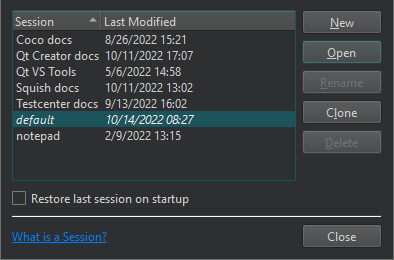
セッションを新しい名前で保存するには、Clone を選択します。
新しいセッションの作成
新しいセッションを作成するには
- New を選択します。
- Enter the name of the session フィールドにセッション名を入力します。
- 新しい空のセッションを作成する場合はCreate を、セッションを作成して切り替える場合はCreate and Open を選択します。
セッションを開く
セッションを切り替えるには
- File >Sessions に進み、セッションを選択します。
- Session Manager でOpen を選択する。
Welcome モードのProjects タブには、既存のセッションが一覧表示されます。セッションを開くには、そのセッションを選択するか、Ctrl+Alt+<番号>を選択します(<番号>は開くセッションの番号です(最初の9つのセッションで使用できます))。
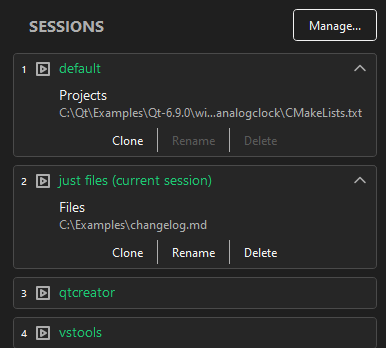
セッションの詳細情報を表示するには、セッション名の上にマウスカーソルを移動すると表示される下向き矢印のアイコンを選択します。アクションを選択して、セッションのクローン、名前の変更、削除を行います。
コマンドラインからQt Creator を起動するときに、引数としてセッション名を指定すると、そのセッションでQt Creator を起動できます。
ロケーターからセッションを開く
セッションを開くには、メニューコマンドをトリガーするt フィルタを使用します。
セッションを検索するには
- Ctrl+K(macOSではCmd+K)を選択してロケーターを起動します。
- 入力します:
t<セッション名t sess<セッション名
ここで<session_name>は開くセッションの名前です。
- セッション名をダブルクリックして開く。
ロケータと コマンドラインオプションによる移動も参照してください 。
Copyright © The Qt Company Ltd. and other contributors. Documentation contributions included herein are the copyrights of their respective owners. The documentation provided herein is licensed under the terms of the GNU Free Documentation License version 1.3 as published by the Free Software Foundation. Qt and respective logos are trademarks of The Qt Company Ltd in Finland and/or other countries worldwide. All other trademarks are property of their respective owners.

